시간 표시
셀을 시간 표시 유형으로 설정하고 실행 후 직접 시간을 입력하거나 드롭다운 목록에서 시간을 선택할 수 있습니다. 시간 입력 상자는 다음 그림과 같습니다.
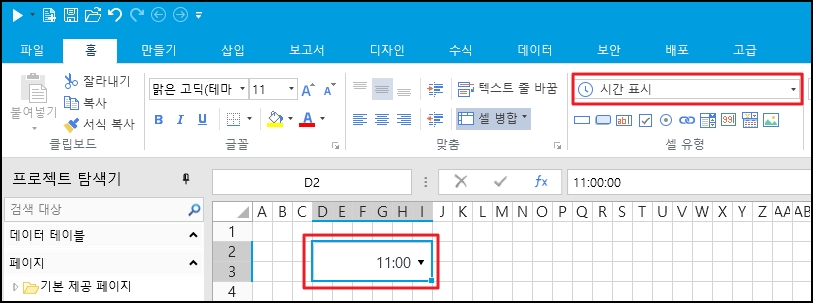
시간 표시 설정
시간 표시 셀을 선택하고 속성 설정 영역에서 [셀 설정] 탭을 선택합니다. 설정 설명은 아래 표에 나와 있습니다.
명령 편집
값이 변경될 때 실행되는 명령을 설정합니다. 명령을 참조하십시오.
데이터 검증
페이지 측 유효성 검사에서 시간 입력 상자의 데이터 유효성 검사를 설정합니다.
기본값
시간 입력 상자의 기본값을 지정하고 수식을 입력하는 경우 수식의 결과가 기본값으로 사용됩니다.
드롭다운 컨트롤 시작 시간
드롭다운 목록에 표시되는 최소 시간은 기본적으로 "09:00"입니다.

 설명합니다
설명합니다
이 설정은 모바일 페이지에서 지원되지 않습니다.
드롭다운 컨트롤 종료 시간
드롭다운 목록에 표시되는 최대 시간은 기본적으로 "18:00"입니다.

 설명합니다
설명합니다
이 설정은 모바일 페이지에서 지원되지 않습니다.
시간 간격
드롭다운 목록의 시간 간격입니다.
 설명합니다
설명합니다
이 설정은 모바일 페이지에서 지원되지 않습니다.
드롭다운 버튼 표시 여부
드롭다운 버튼을 표시할지 여부를 선택합니다.
 설명합니다
설명합니다
이 설정은 모바일 페이지에서 지원되지 않습니다.
워터마크
셀에 값이 없는 경우 프롬프트 텍스트가 표시됩니다.

 설명합니다
설명합니다
이 설정은 모바일 페이지에서 지원되지 않습니다.
읽기 전용
이 옵션을 선택하면 시간 셀의 값을 입력하거나 선택할 수 없습니다.
선택한 항목만
이 옵션을 선택하면 시간 셀의 값을 드롭다운 목록에서만 선택할 수 있으며 직접 입력할 수 없습니다.
 설명합니다
설명합니다
이 설정은 모바일 페이지에서 지원되지 않습니다.
셀 선택 시 전체 선택 상태로 표시
이 옵션을 선택하면 시간 입력 상자에 포커스가 있으면 텍스트 내용이 모두 선택되고 텍스트 내용을 직접 편집할 수 있습니다.
마우스 휠 및 키보드 위쪽 및 아래쪽 키 동작 설정입니다
마우스 휠과 키보드 위/아래 키를 사용하여 시간 셀의 값을 수정할 수 있는지 여부를 설정할 수 있습니다.
리본 메뉴에서 파일을 선택한 다음 옵션-> 응용 프로그램 설정을 선택하고 동작 설정 영역에서 [마우스 휠과 상하 방향키 동작 설정] 하이퍼링크를 클릭하여 대화 상자를 팝업합니다.
대화 상자에서 시간 후 해당 마우스 휠 및 키보드의 위쪽 및 아래쪽 키에 대한 확인란을 선택하거나 선택 취소할 수 있습니다.
체크박스를 선택하면 실행 후 마우스 휠과 키보드 위 또는 아래로 키를 사용하여 실행 후 시간 셀의 값을 수정할 수 있습니다.
체크박스를 선택하지 않으면 실행 후 마우스 휠과 키보드 위/아래 키를 사용하여 실행 후 페이지에서 시간 셀의 값을 수정할 수 없습니다.
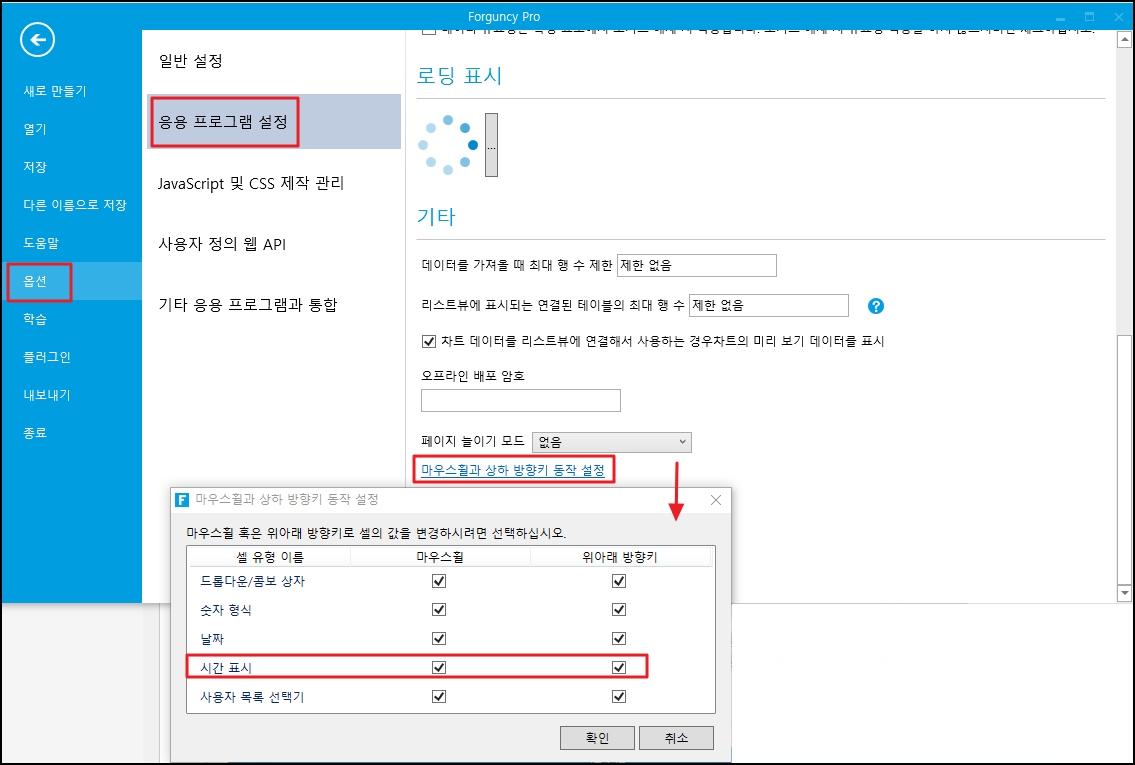
Last updated